
『RemoteDesktop』
作者:Topperware
バージョン:1.7.0.0
価格:520円
(バージョンと価格は記事掲載時のものです)
ウィンドウズにはリモートデスクトップ機能が搭載されており、ほかのPCやデバイスから遠隔操作が行なえる。このリモートデスクトップ機能がWP7からも利用できるのがこのアプリ。
| ウィンドウズの設定 |
 |
|---|
まずは遠隔操作したいウィンドウズPCの設定を行なう。“スタートボタン”→“コンピューター”を右クリックして“プロパティ”を開く。さらに“リモートデスクトップ”の“リモートデスクトップを実行しているコンピュータから~”にチェックを入れ、機能をオンにしよう。ちなみに、リモートデスクトップ機能はWindows7の場合、Professional以上のエディションでしか利用できないので注意。
| 接続するPCを登録 |
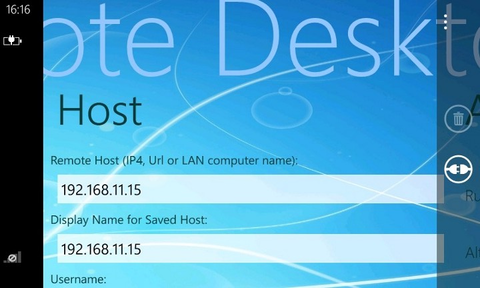 |
|---|
ウィンドウズPCの設定が完了したら、『RemoteDesktop』を起動。“Remote Host”に遠隔操作したいPCのIPアドレス、もしくはコンピュータ名を入力。さらに“Username”と“Password”に操作するPCと同じユーザー名とパスワードを入力する。
| 無事接続完了! |
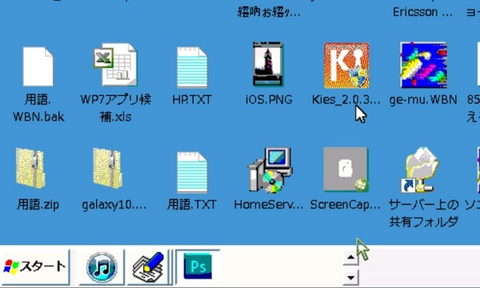 |
|---|
必要な項目を入力したらメニューバーの“connect”をタップ。しばらく待つと、ウィンドウズPCのデスクトップが表示される。しかしこのままでは解像度は800×480ドット、表示色数も256色になっており見にくいので、“戻る”ボタンでログアウトして、設定画面から変更を行なおう。
| 解像度の設定 |
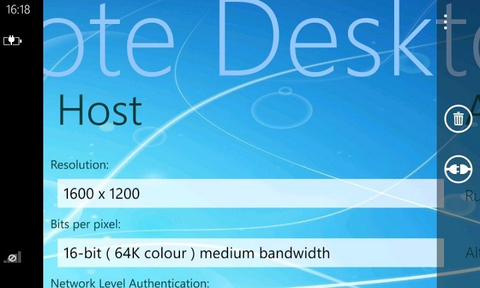 |
|---|
解像度は“Resolution”、色数は“Bits per pixel”から変更可能。それぞれ“1600×1200”、“16-bit”が最高数値となっている。IS12Tで最高数値に設定して再度接続してみたところ、問題なく表示された。
| デスクトップをタッチ操作 |
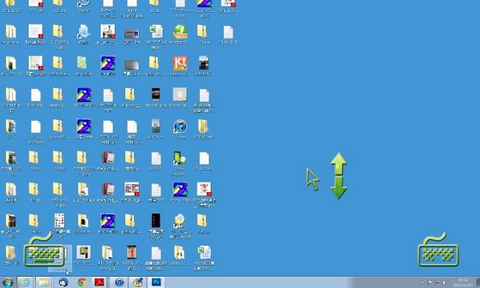 |
|---|
アクセスしたウィンドウズPCのコントロールは、すべてタッチ操作で行なう。クリックはタップすればオーケー。
| 拡大縮小も自由 |
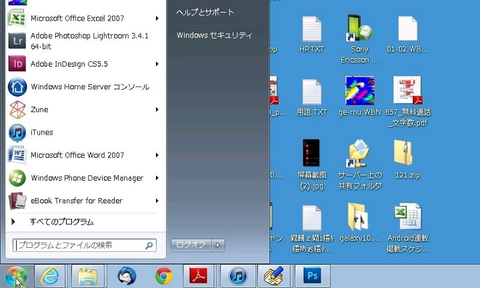 |
|---|
ピンチイン&アウトで画面を自由に拡大縮小できる。ウインドーの“閉じる”ボタンなどは非常に小さいが、拡大すれば操作は簡単。画面の表示もスムーズなのが無敵!!
| 文字入力は微妙 |
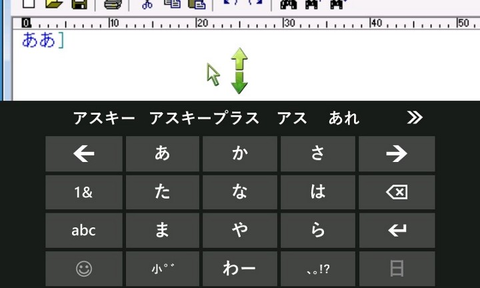 |
|---|
画面をタップすると、画面下左右にキーボードアイコンが表示される。左側のアイコンをタップすると、ソフトウェアキーが表示され文字入力が行なえる。ただし、日本語入力の場合タップした文字以外も入力されるなど、反応はイマイチ。
| 特殊キーの呼び出し |
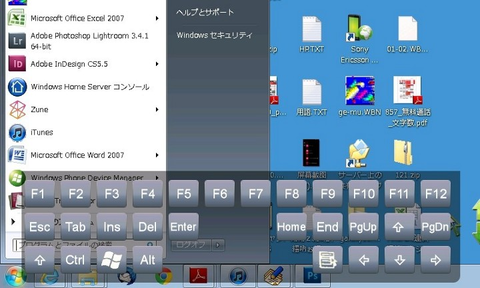 |
|---|
右側のキーボードアイコンをタップすると、エスケープキーやファンクションキーなどの特殊キー用のキーボードが表示される。
基本的には同一LAN内からの操作になるが、ルーターの設定やVPNなどを活用すれば、外出先からも遠隔操作可能。小さなWP7端末でも、サクサクとウィンドウズPCが操作できるので、興味あるユーザーはぜひ試してみよう!
『RemoteDesktop』
作者:Topperware
バージョン:1.7.0.0
価格:520円
(バージョンと価格は記事掲載時のものです)
※WindowsPhone端末は多くの機種・バージョンがあるため、特定の機種によっては誤動作・不具合などが発生する可能性があります。必ずご使用の機種で正常に動作することをご確認ください。
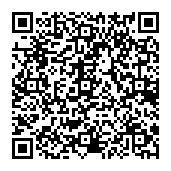 |
|---|
(2011年11月23日12:45追記)リモートデスクトップ機能の記述について不正確な箇所があったので訂正・補足いたしました。
中山智さんのサイト
幽玄会社中山商店
週刊アスキーの最新情報を購読しよう



